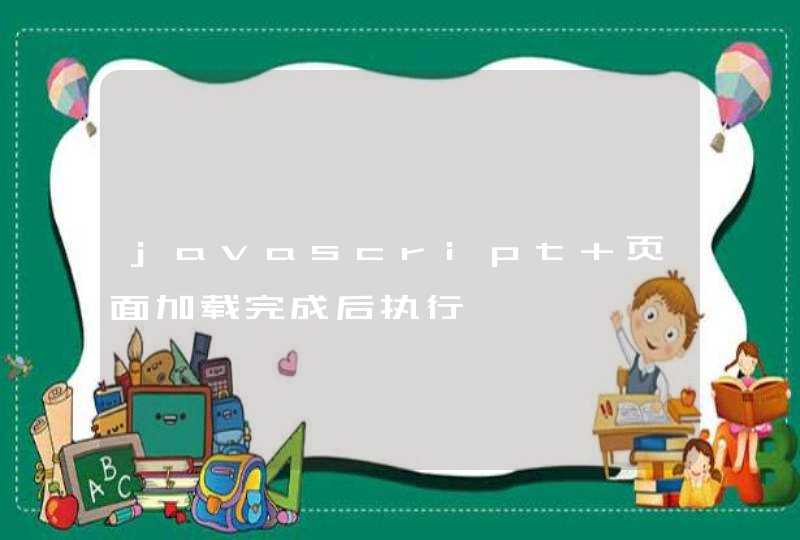电脑黑屏的解决办法步骤:
随着科技的发展,电脑在日常生活中的使用率也越来越高,电脑对人们的生活和工作过程都有着及其大的帮助,但是有很多时候,在使用过程中,电脑突然就黑屏了,让很多人不知所因,这里就分享一下电脑黑屏的几个原因。
1. 有时候电脑黑屏不一定就是电脑坏了,如果主机的指示灯还亮着的话,那么应该首先检查一下电脑电源插头是否松了,有可能是电源插头松了导致的;
2. 其次,如果电源没有问题,而且显示器的指示灯依然是亮着的话,那么这时候就需要检查显示屏和主机的数据连接线是否有松垮情况;
3. 如果以上两种情况都不是, 那么可能是台式电脑主机的显卡有松动;
4. 这时需要准备好镙丝刀和清理工具等,打开电脑的机箱,检查显卡风扇能否正常工作,如果风扇因为灰尘而不工作,那么就会导致显卡因为温度过高而黑屏,这时需要清理一下显卡,将显卡重新装牢即可;
5. 而有时又可能并不是显卡的问题,这时需要观察一下CPU,要是CPU非正常工作,风扇不工作了,应该是使用电脑过久而导致CPU温度过高散热不及,从而使电脑进入了自我保护状态,这种情况就只需要让电脑休息一会再重启就行了。
如果还是不行的话,情节再严重一些,那极有可能是电脑CPU损坏了,问题也可能出现在主板上,这时候只能换一块CPU或者主板了;
6. 最后,如果以上问题都不是,而且电脑一直无法开机,那么不排除是电脑中了病毒崩溃而黑屏的,这时候需要重装系统甚至去电脑维修店处理。
拓展资料:
1. 点击电脑左下方圆形搜索框,输入控制面板
2. 选择第一个搜索结果
3. 在界面中找到电源选项并点击
4. 点击选择“更改计划设置”选项
.
5. 点击关闭显示器项,弹出弹框
6. 在弹窗中选择从不
7. 点击保存修改即可
如果显示器老是开开关关 观察一下黑屏的时候显示器的指示灯是否关闭,如果指示灯也关闭,那么很大可能是你的显示器的电路供电有问题。下面是我收集整理的电脑显示器一直黑屏的原因,欢迎阅读。
电脑显示器一直黑屏原因一:
1.检查显示卡与显示器信号线接触是否良好。
可以拔下插头检查一下,D形插口中是否有弯曲、断针、有大量污垢,这是许多用户经常遇到的问题。在连接D形插口时,由于用力不均匀,或忘记拧紧插口固定螺丝,使插口接触不良,或因安装方法不当用力过大使D形插口内断针或弯曲,以致接触不良等。
2.打开机箱检查显示卡是否安装正确与主板插槽是否接触良好。
显示卡或插槽是否因使用时间太长而积尘太多,以至造成接触不良显示卡上的芯片是否有烧焦、开裂的痕迹因显示卡导致黑屏时,计算机开机自检时会有一短四长的“嘀嘀”声提示。安装显示卡时,要用手握住显示卡上半部分,均匀用力插入槽中,使显示卡的固定螺丝口与主机箱的螺丝口吻合,未插入时不要强行固定,以免造成显卡扭曲。如果确认安装正确,可以取下显示卡用酒精棉球擦一下插脚或者换一个插槽安装。如果还不行,换一块好的显卡试一下。
3.检查内存条与主板的接触是否良好,内存条的质量是否过硬。 把内存条重新插拔一次,或者更换新的内存条。如果内存条出现问题,计算机在启动时,会有连续四声的“嘀嘀”声。
电脑显示器一直黑屏原因二:
一 检查你显示器的视频线,那个线有两头 一头接到显示器后面的视频接口上,一头连到机箱的视频接头上, 看这些接头什么的是不是都连接紧了。
二 检查显示器的电源线和显示器连接是否松动 ,然后接头和插座接触是否紧密
如果显示器老是开开关关 观察一下 黑屏的时候显示器的指示灯是否关闭,如果指示灯也关闭,那么很大可能是你的显示器的电路供电有问题。
如果黑屏的时候指示灯正常,只是从绿色变成红色或者黄色并伴有NO SIGNAL的`提示,则说明显示器的视频输入有问题,显示器检测不到 视频信号输入,所以自动黑屏进入休眠模式,与此同时显示器的指示灯应该变成红色或者黄色。正常工作的时候,显示器的指示灯应该为绿色。
通过观察指示灯你可判定出到底是显示器的电路有问题还是显示器接收不到视频信号。然后按照我刚刚说的那样检查一下。
如果检查不出来,并且问题依旧没解决,送修吧。
电脑显示器一直黑屏原因三:
1、显示器损坏了,此时可以把显示器送到维修店维修,如果还在质保范围内的话,赶紧打电话到电脑售后处进行维修。
2、应该是显卡松动或者接触不良,用手按一下信号线的主机接口,或者打开机箱把显卡重新插拔一下就好了。